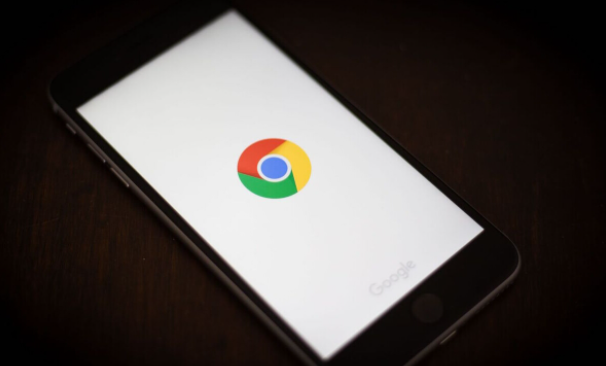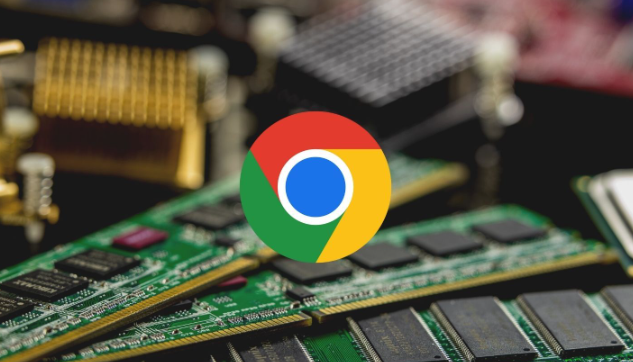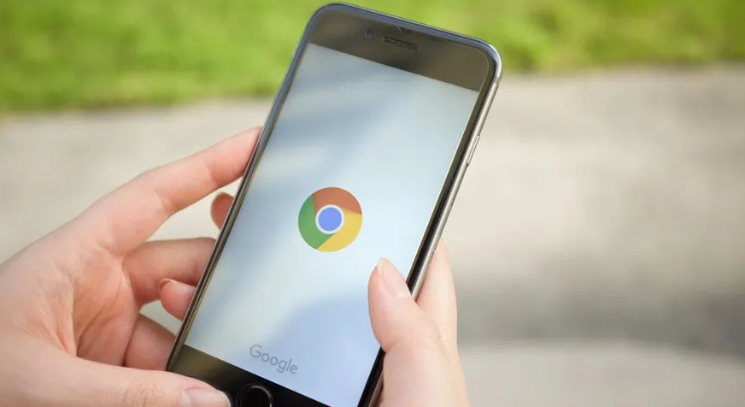教程详情

1. 通过服务管理器禁用更新服务
- 打开服务管理器:按`Win+R`键→输入`services.msc`→按回车键。
- 找到Google Update服务:在服务列表中找到以下两项:
- `Google Update Service (gupdate)`
- `Google Update Service (gupdatem)`
- 禁用服务:右键点击每个服务→选择“属性”→将“启动类型”设置为“禁用”→点击“停止”按钮→确认保存。
2. 修改注册表设置
- 打开注册表编辑器:按`Win+R`键→输入`regedit`→按回车键。
- 导航到以下路径:
`HKEY_LOCAL_MACHINE\SOFTWARE\Policies\Google\Update`
- 创建或修改键值:
- 若路径不存在→手动创建文件夹。
- 在右侧空白处右键→选择“新建”→`DWORD (32位)值`→命名为`AutoUpdateCheckPeriodMinutes`→将值设置为`0`(表示禁用自动更新)。
3. 使用组策略编辑器
- 打开组策略编辑器:按`Win+R`键→输入`gpedit.msc`→按回车键。
- 导航至路径:计算机配置→管理模板→Google→Google Chrome。
- 禁用自动更新:双击“自动更新”选项→选择“已禁用”→点击“应用”并确认。
4. 其他操作
- 手动结束更新进程:按`Ctrl+Shift+Esc`打开任务管理器→找到`Google Update`相关进程→右键结束任务。
- 设置Chrome目录权限:进入Chrome安装目录(如`C:\Program Files\Google`)→找到`Update`或`Setup`文件夹→右键设置权限为“禁止访问”。